系统:PC
日期:2023-07-13
类别:办公软件
版本:v12.1.0.20784
WPS办公软件官方电脑版是一款由金山公司首先为办公而打造推出的综合办公平台,软件的占用内存小,运行十分流畅,不会卡顿,软件内的绝大部分功能都是可以免费使用的,不需要像MS office一样购买年费,当然如果觉得功能不够用也可以购买会员,让自己的办公体验再上一个档次。
wps办公软件官方电脑版拥有多种功能,相较于MS office,它的功能更贴近于国内办公的实用,多系统平台的互通以及云平台,让出门办公也方便了很多,可以选择只拿一个平板出差,不需要再带一个电脑包了。

1、无障碍兼容doc.xls.ppt等文件格式,一款多用轻松办公。
2、本款WPS是免费完整版,体积小巧,安装快运行快,可放心使用。
3、多种界面任你随意切换,在经典与新界面中无需重新学习就可上手。
4、简单易用,轻松上手,支持“云办公”让你随身携带办公小助手。
5、无需重复收发文件,多人同时查看与编辑,还能保留编辑记录。
1、协作办公
通过 wps office 中的轻办公组件,您可以随时发起文档安全共享与协作,邀请您的
工作伙伴共同阅读、编辑和讨论文档。
2、艺术字和特效
增强的艺术字,能让您在调整文字的同时实时预览特效变化,丰富的三维特效,让文档对象有更出色的表现。
3、在线模板
wps office拥有精美的模板和图片以及图例等在线资源。
您可以轻松找到适合的模板来一键美化,尤其是幻灯片的设计将变得更加快速和专业
4、WPS+云服务
WPS+ 云办公服务是文档云服务的起点。使用 wps office 创建的文档会在您的所有设备现身。
所有创建、编辑、阅读等记录都会被同步,WPS+ 还包含云文档、邮箱、IM等服务。
1、超小安装包涵盖所有常用办公格式(DOC、XLS、PPT等)的查看与编辑支持。
2、全新操作界面更加清爽简洁,并提供多款皮肤随心切换,还支持自定义窗口背景和字体。
3、全新首页。快速搜素和访问文档、获取各类办公服务、查看状态更新。
5、大幅提升性能并降低资源占用。
6、快速搜素和访问文档、获取各类办公服务、查看状态更新。
Word快捷键:
创建新文档 Ctrl+N或者Alt+F+N(对应New)
打开文档 Ctrl+O或者Alt+F+O(对应Open)
关闭文档 Ctrl+W或者Alt+W+C
保存当前文档 Ctrl+S或者Alt+F+S(对应Save)
选定整篇文档 Ctrl+A
复制格式 Ctrl+Shift+C
粘贴格式 Ctrl+Shift+V
撤消上一步操作 Ctrl+Z
恢复上一步操作 Ctrl+Y
删除左侧的一个字符 Backspace
删除左侧的一个单词 Ctrl+Backspace
Excel快捷键:
新建空白文档 Ctrl+N
切换到活动工作表的上一个工作表 Ctrl+PageUp
切换到活动工作表的下一个工作表 Ctrl+PageDown
在单元格中换行 Alt+Enter
插入超链接 Ctrl+K
输入日期 Ctrl+;(分号)
输入时间 Ctrl+Shift+:(冒号)
PPT快捷键:
执行下一个动画或切换到下一演示页 N
执行上一个动画或返回到上一演示页 P
执行上一个动画或返回到上一演示页 Page Up
执行下一个动画或切换到下一演示页 Page Down
执行下一个动画或切换到下一演示页 Enter
退出演示播放 Esc或Ctrl + Back Space
问:WPS中PPT如何插入背景音乐?
答:一、插入背景音乐
在“插入”选项卡上,单击“音频"-“插入背景音乐”。

2.选取音乐文件。
3.单击“打开”。
4.如果当前幻灯片为第一张,则音乐插入到第一张幻灯片中。
如果当前不是第一张幻灯片,且当前页前无背景音乐,则打开提示“您是否从第一页开始插入背景音乐?”选择“是”则添加到首页,选择“否”,则添加到当前页。

二、设置背景音乐的播放页数
插入背景音乐后,会在幻灯片中显示一个黄色小喇叭。选中小喇叭,点击功能区“音频工具”,设置播放页数范围。

三、删除背景音乐
可以通过删除代表背景音乐的下喇叭图标实现删除。
问:WPS office无法启动打印作业该怎么解决?
答:先检查打印机是否开机,WPS Office与电脑连接是否成功,检查下打印机驱动是否无损。如果这些检查正常,就这个弹框中点击“确定”然后打开WPS,点击WPS Office标题栏左上角的PDF选项,将word文档转化为PDF格式的文档,这样再重新点击打印设置相关参数就可以正常打印了。
问:在WPS Office办公软件照片中如何屏蔽广告?
1、右击桌面的“WPSXX”图标,选择“打开文件所在位置”,进入WPS的安装文件夹。此时你会看到一些由数字组成的文件夹,这个是WPS的升级历史文件夹。
2、一般我们需要选择一个版本号高的文件夹进入,找到其中的“wtoolex”→“wpsnotify.exe”文件。
3、首先将原有的“wpsnotify.exe”改名,后缀加上“.bak”进行备份(即新文件名为“wpsnotify.exe.bak”)。接下来在原文件夹位置,右键新建一个TXT文件,并将TXT文件重命名为“wpsnotify.exe”以替代原文件。
前提准备工作:首先在本站下载安装WPS,准备素材(要生成目录的文档),双击打开WPS开始编辑。
1、打开我们要编辑的文档,先确定目录标题(大标题、小标题)也就是要在目录中展示的内容。目录标题请注意内容要以精简为主,能概括出主要内容就可以了。确定好目录标题后接下来就要为标题设置格式了,选中标题点击“标题1”按钮,如下图所示:

2、可以选择程序自定义的标题样式,当然你也可以自己修改标题样式。操作方法非常简单,只需要把光标定位于标题前面,然后右键点击标题栏修改标题样式,在这里可以对字体的格式和字号大小,以及间距等进行设置。接着我们以同样的方式为二级标题、三级标题设置就可以了。

3、接下来我们将各个标题套用样式。具体操作就是将光标放在标题前,点击上面的“标题1”“标题2”,根据自己的需要确定有几个标题。然后,一定要把每个标题都套用格式,不然目录。

4、目录标题已确定好,格式已套用完成。然后我们将光标放在第一个标题前,点击插入栏中的空白页按钮。插入空白页将目录单独放在一页里,这样更方便查看及修改。

5、最后我们点击引用栏下的目录,在插入目录中的“目录选项”中设置制表符以及显示级别(就是前面你设置了几级目录),然后点击确定目录就可以生成了。

6、生成目录后我们还可以为目录的格式进行设置。只需要选中已生成的目录然后右键单击,在弹出的对话框中设置就可以了。

7、生成目录之后我们可以按住CTRL键点击目录中的标题就可以跳转到这个标题所在的正文中了,可以快速查找自己想看的内容。

热门推荐
更多版本

WPS中国铁建版下载197.61MB办公软件v11.8.2.9015
查看
WPS教育版下载149.02MB办公软件v12.1.0.20784
查看
WPS无广告纯净版248MB办公软件v12.1.0.20784
查看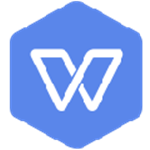
WPS2022政府专业增强版339MB办公软件v12.8.2.18913
查看
WPS破解版2021161MB办公软件v12.1.0.16729
查看相关应用
实时热词
评分及评论
点击星星用来评分